Всем привет на портале WiFiGiD.RU! Сегодня я расскажу вам, как зайти в БИОС без клавиатуры и специальной горячей клавиши. У нас есть несколько способов. Мы подробно рассмотрим их ниже в статье. Если они вам не подойдут – советую почитать рекомендации из последней статьи.
Способ 1: Через Windows
Давайте посмотрим, как войти в БИОС без клавиатуры, но с загруженной операционной системой Виндовс.
- Откройте «Пуск» и перейдите в «Параметры» системы.
- Найдите раздел «Обновление и безопасность».
- В подразделе «Восстановление» нужно нажать по кнопке перезагрузки в пункте «Особые варианты загрузки».
- Компьютер будет перезапущен, и вы увидите среду восстановления. Выбираем пункт «Поиск и устранение неисправностей».
- Кликните мышью «Дополнительные параметры».
- Выбираем «Параметры встроенного ПО UEFI».
- Перезагружаемся. После перезагрузки вы увидите окно BIOS/UEFI.
Способ 2: Специальные кнопки
Открыть БИОС без клавиатуры можно с помощью специальной кнопки. Данные кнопки есть на некоторых ноутбуках. Кнопка может иметь значок изогнутой стрелки, надпись «Novo» или «Assist». Клавиша может располагаться рядом с кнопкой включения или сбоку ноутбука.
Что еще можно сделать
К сожалению, других вариантов зайти в БИОС нет. Тут нужно понять, почему именно у вас не срабатывается кнопка на клавиатуре. Чаще всего пользователь просто нажимает неправильную кнопку. В зависимости от версии прошивки BIOS или UEFI клавиши могут отличаться – это могут быть:
Del Esc F2 F1Лучше всего посмотреть – какую именно кнопку использовать в вашем железе. Узнать эту информацию можно из руководства для материнской платы. Если у вас ноутбук, то можете посмотреть клавишу для вашей модели:
ПРИМЕЧАНИЕ! На некоторых ноутбуках для того, чтобы клавиша сработала, нужно дополнительно зажать вспомогательную кнопку «Fn». Просто зажимаем её и, не отпуская, уже несколько раз кликаем по нужной кнопке.
Если у вас есть проблема с клавиатурой, то можно попробовать подключить её в другой USB-порт. Возможно, клавиатура просто не работает. Не используйте для подключения переднюю панель системного блока, и лучше подключать устройство сзади.
Третий вариант – в BIOS выключена поддержка USB подключения клавиатуры. Можно попробовать сбросить БИОС до заводских настроек. Об этом подробно написано по ссылке ниже.
Читаем – как сбросить БИОС.


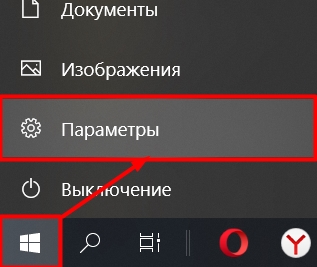

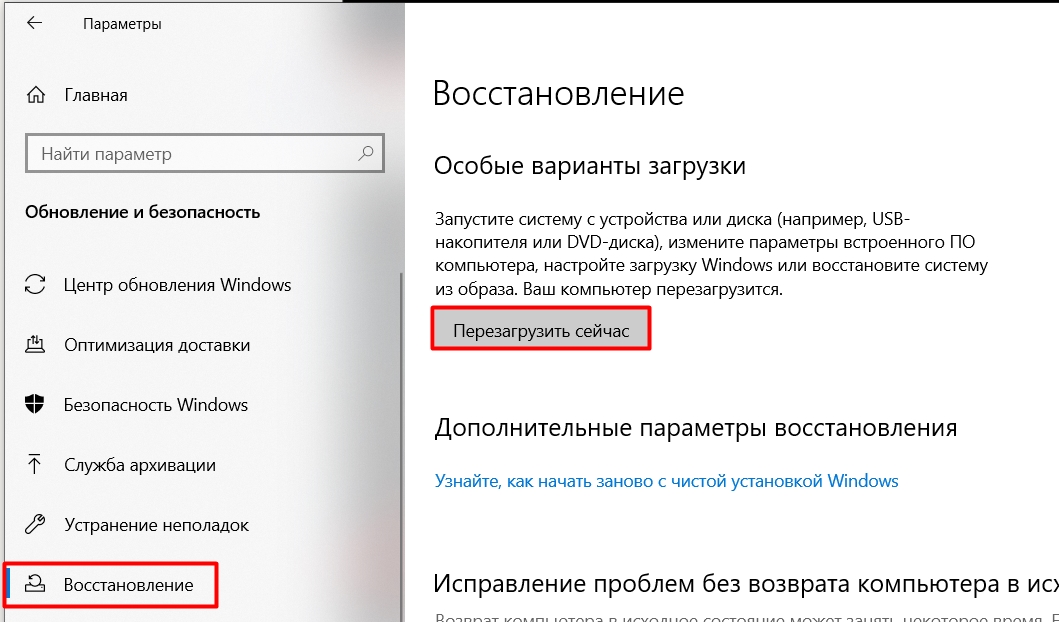
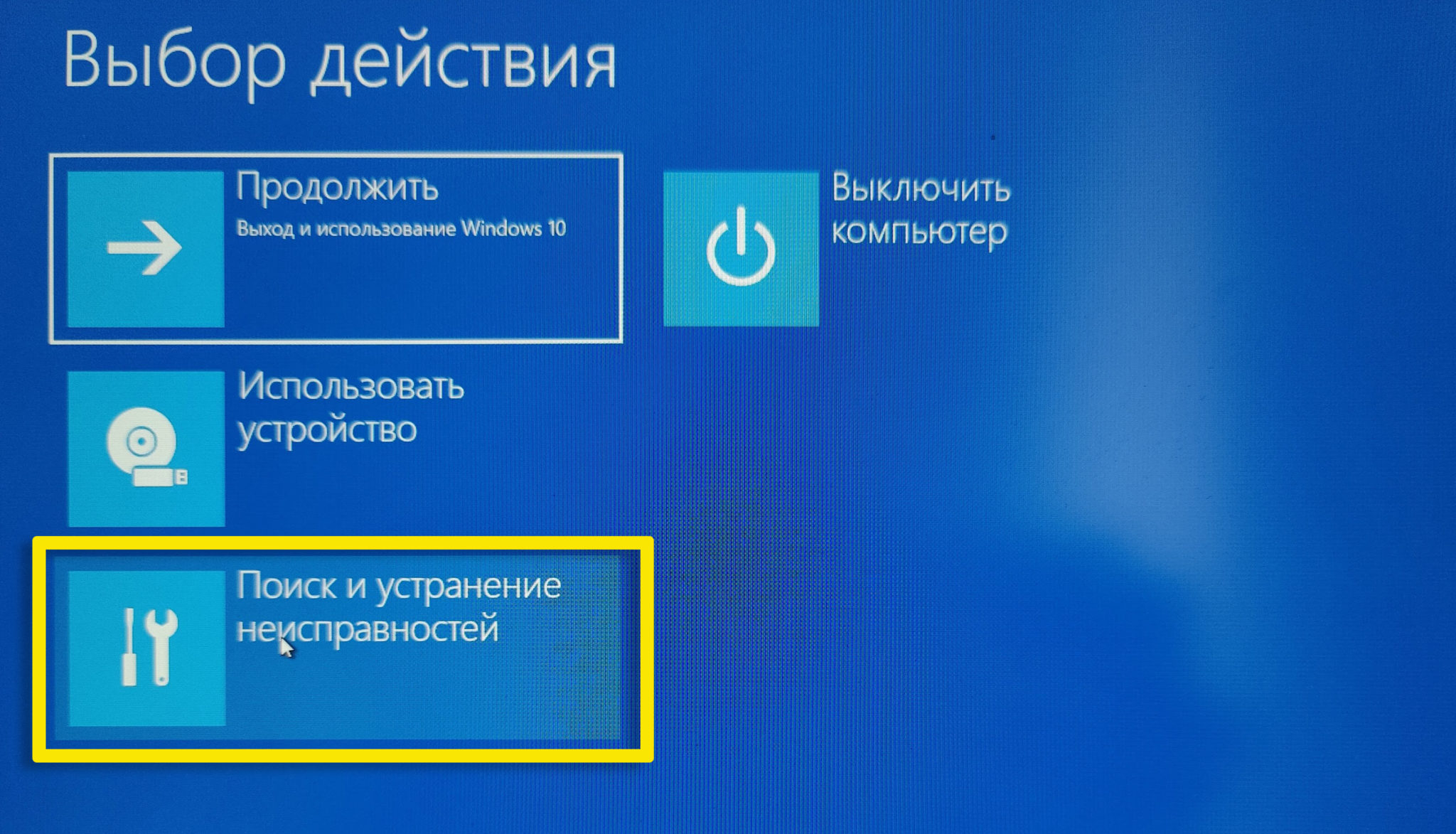

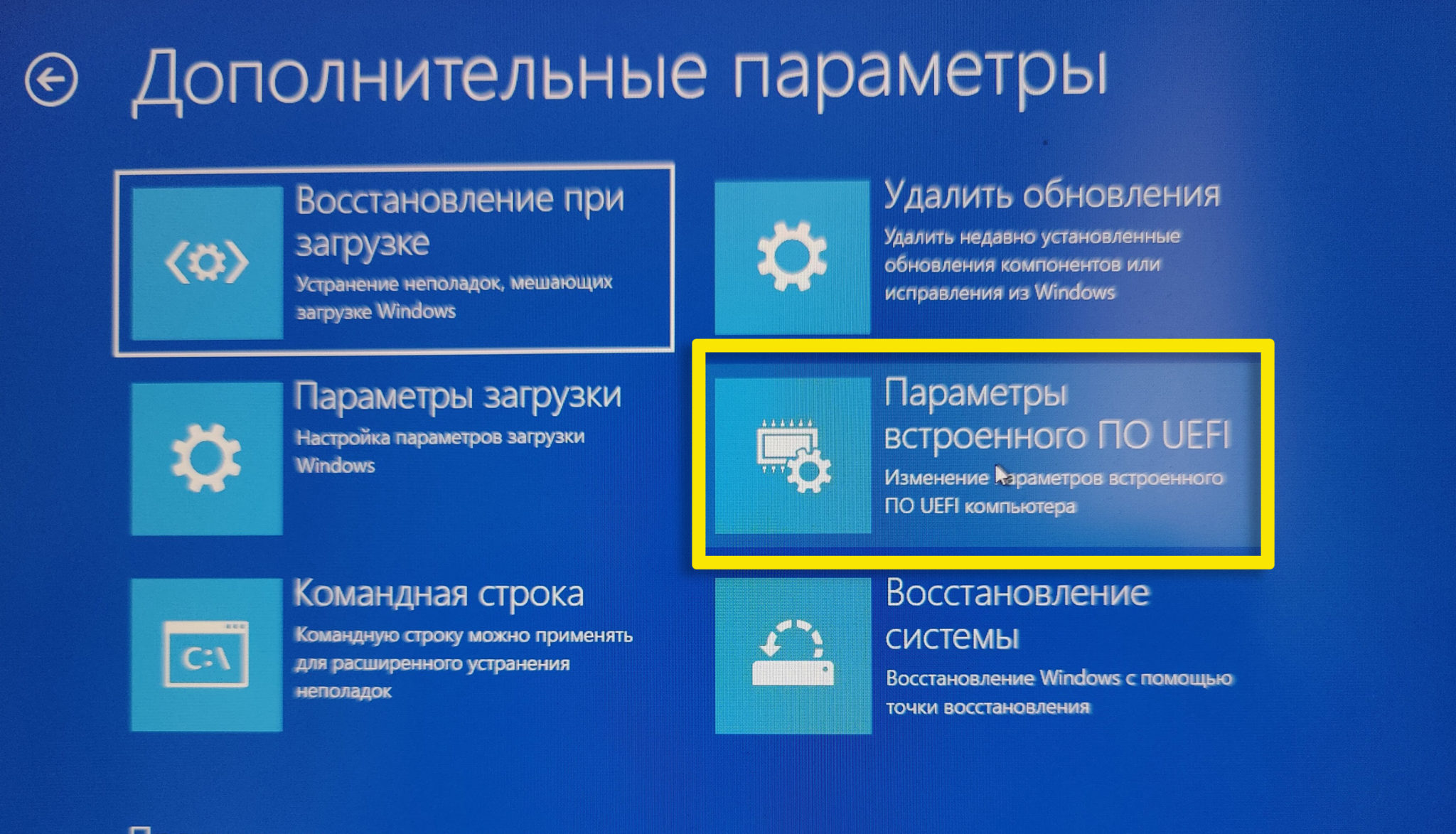
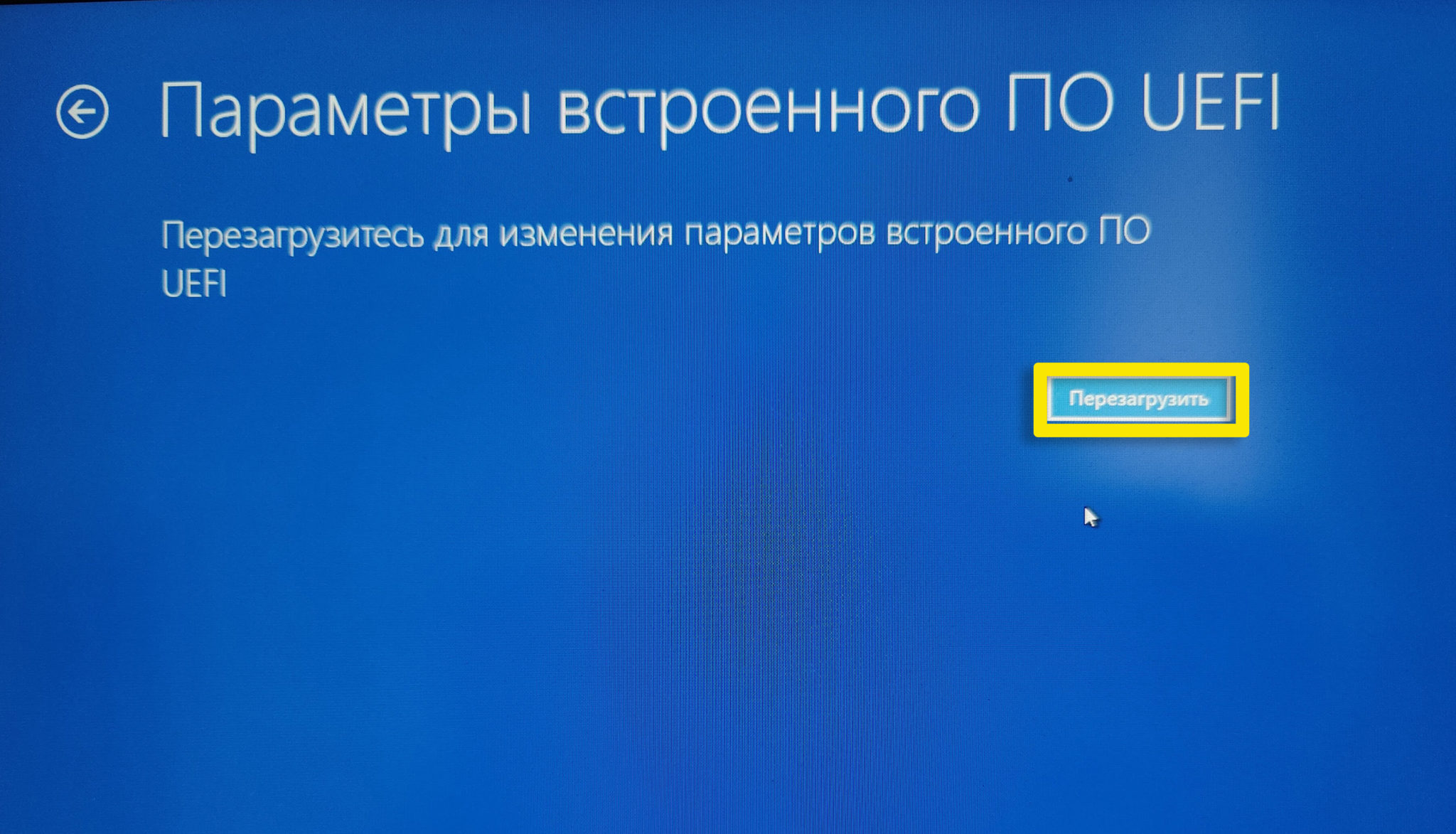






Помог мануал
Чего я сам не смог додуматься до этого
Спасибо за ответ.